Najlepsze aplikacje do klonowania aplikacji na iPhonea w celu uruchomienia wielu kont | Nie jest wymagany jailbreak

Dowiedz się, jak sklonować aplikacje na iPhone
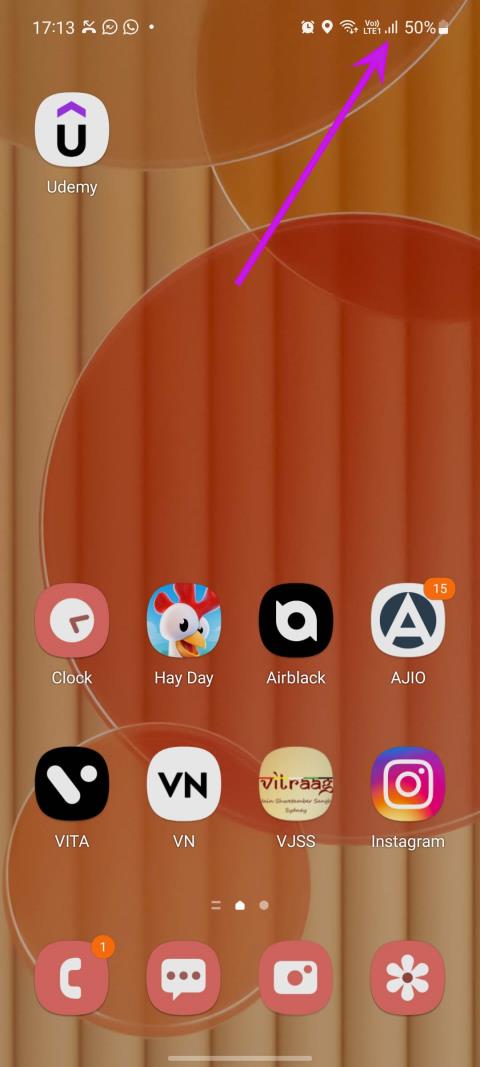
Mobilny hotspot przydaje się, gdy w biurze lub w domu występuje awaria sieci Wi-Fi. Ale co, jeśli Twój mobilny hotspot również przestanie działać? Problem wydaje się ostatnio widoczny w telefonach Samsung. Oto, jak naprawić mobilny punkt dostępu, który nie działa na telefonach Samsung Galaxy.

1. Sprawdź połączenie sieciowe
Zacznijmy najpierw od podstaw. Jeśli Twój telefon Samsung ma problemy z wykryciem połączenia sieciowego, dane internetowe nie będą działać w telefonie. Nawet jeśli włączysz mobilny punkt dostępu i podłączysz telefon Samsung do innego telefonu lub komputera, Internet po prostu nie będzie działał.
Upewnij się, że masz kilka pasków sieciowych do pracy. Sprawdź paski sieci na pasku stanu w telefonie Galaxy. Spróbuj użyć telefonu w pobliżu okna, aby sprawdzić, czy wykrywa więcej pasków sieciowych.
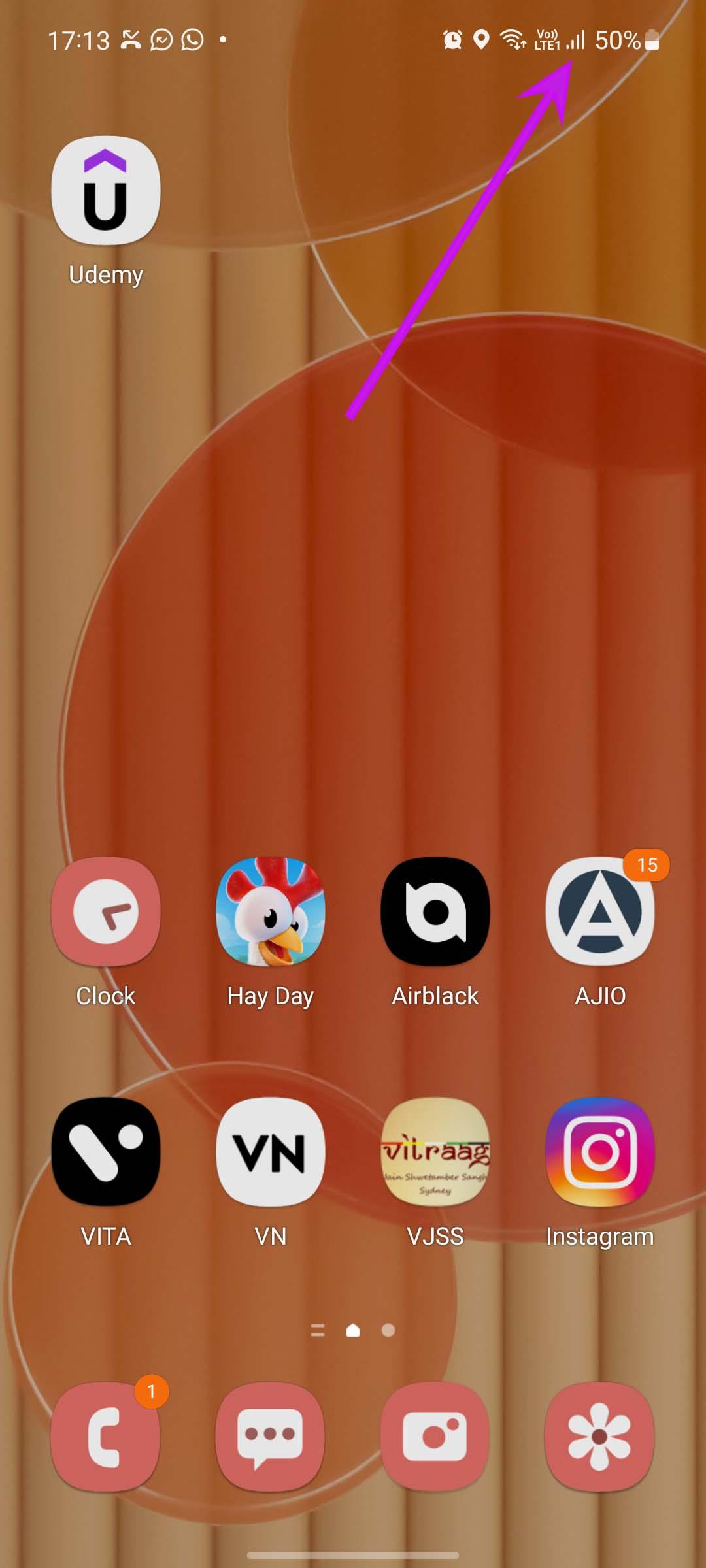
2. Włącz i wyłącz tryb samolotowy
Aby rozwiązać problem z niedziałającym mobilnym hotspotem, musisz ponownie uruchomić telefon Galaxy. Ale czy próbowałeś ponownie uruchomić sieć komórkową na telefonie?
Odsłoń pasek powiadomień i włącz przełącznik trybu samolotowego. Włącz go na minutę i wyłącz. Spróbuj podłączyć mobilny punkt dostępu z telefonu Samsung i sprawdź, czy działa, czy nie.
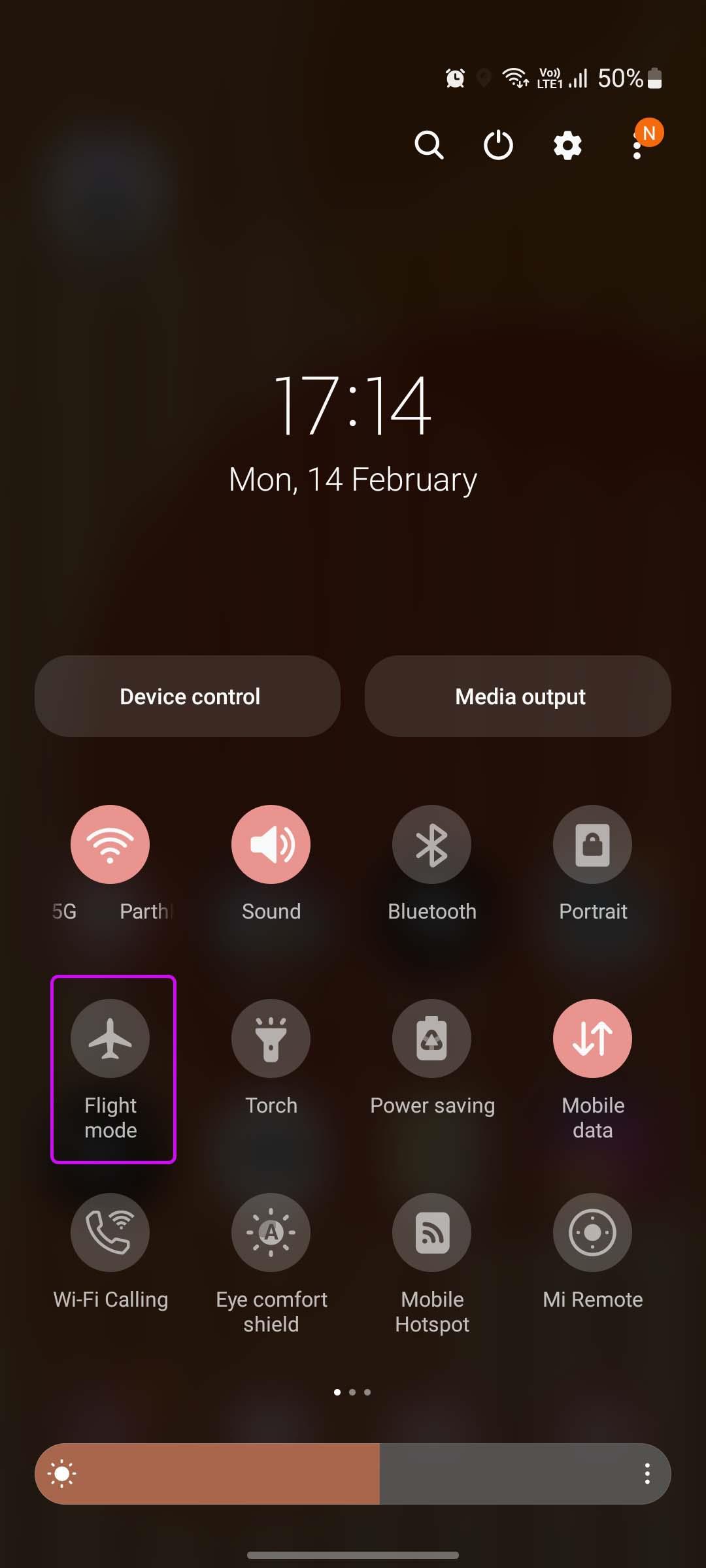
3. Sprawdź plan danych
System operacyjny Android może czasami wymagać dużej ilości danych. Jeśli w tle działa wiele aplikacji i usług, przed końcem miesiąca możesz nie mieć żadnych danych.
Możesz sprawdzić saldo pozostałych danych u swojego operatora, a następnie połączyć mobilny hotspot z innymi urządzeniami.
4. Zresetuj ustawienia sieciowe
Zresetowanie ustawień sieciowych pozwala naprawić drobne usterki w sieci komórkowej. Oto, jak zresetować ustawienia sieciowe w telefonie Galaxy.
Krok 1: Otwórz menu Ustawienia w telefonie Samsung Galaxy.
Krok 2: Stuknij ikonę Szukaj u góry i wyszukaj opcję resetowania ustawień sieciowych.
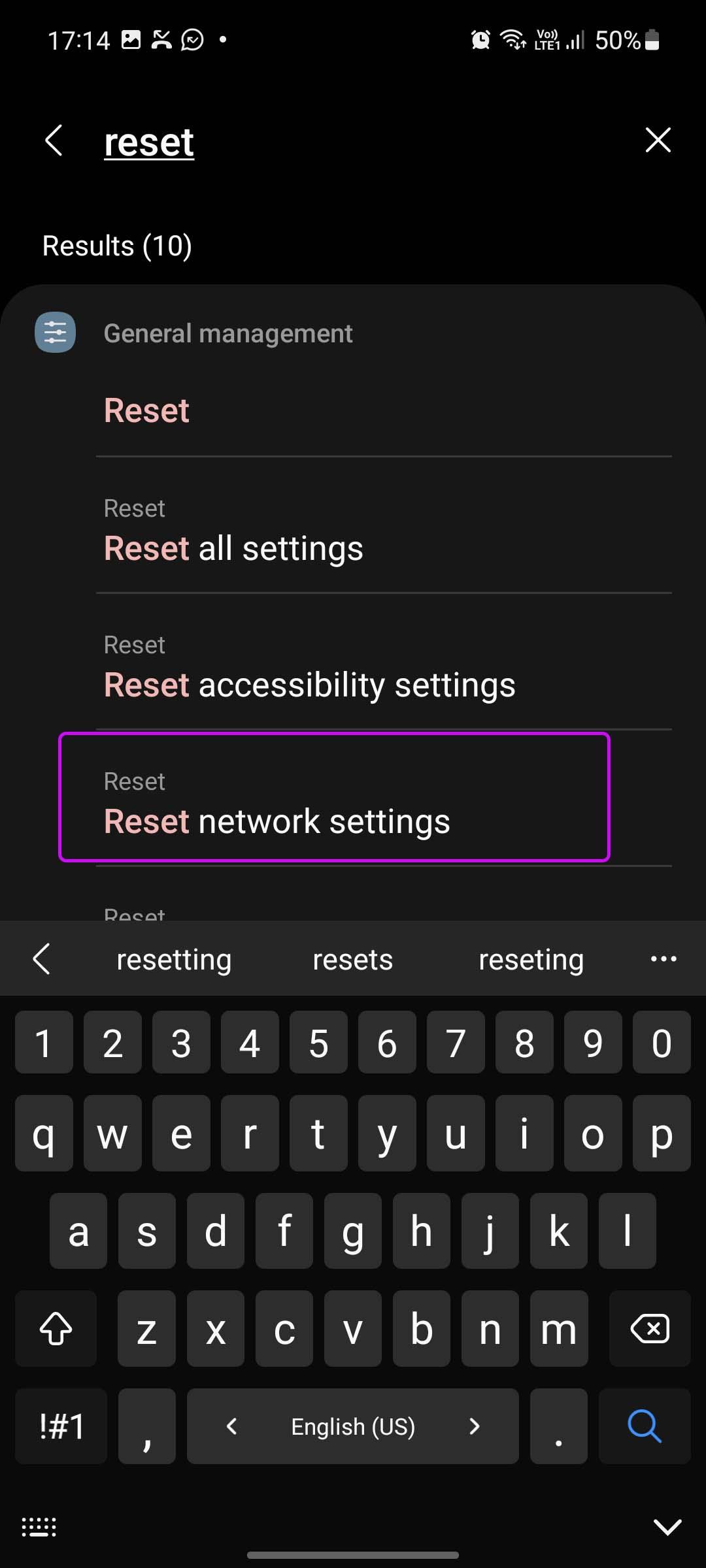
Krok 3: Znajdź tę samą opcję z sugestii i dotknij jej.
Krok 4: Wybierz opcję Resetuj ustawienia sieciowe i potwierdź swoją decyzję w poniższym menu.
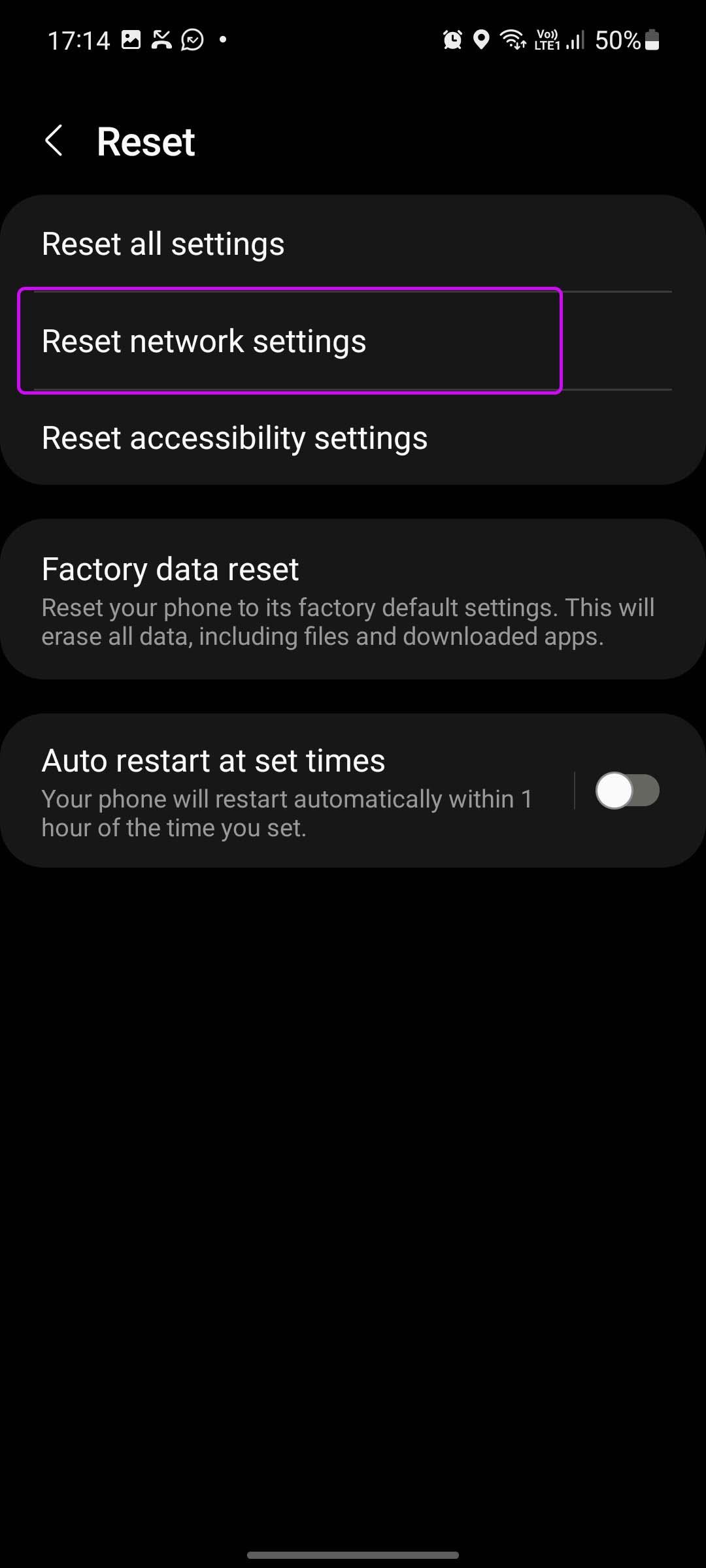
Przejdź do Ustawień Samsunga i włącz mobilny hotspot, aby udostępniać dane internetowe.
5. Wyłącz tryb oszczędzania danych
Czy próbujesz korzystać z mobilnego punktu dostępu z włączonym trybem oszczędzania danych ? Aby zastosować przerwy w zużyciu danych, system operacyjny może wyłączyć mobilny punkt dostępu w telefonie. Wykonaj poniższe czynności, aby wyłączyć tryb oszczędzania danych w telefonie Galaxy.
Krok 1: Uruchom Ustawienia w telefonie Samsung Galaxy.
Krok 2: Przejdź do Połączenia i wybierz Użycie danych.
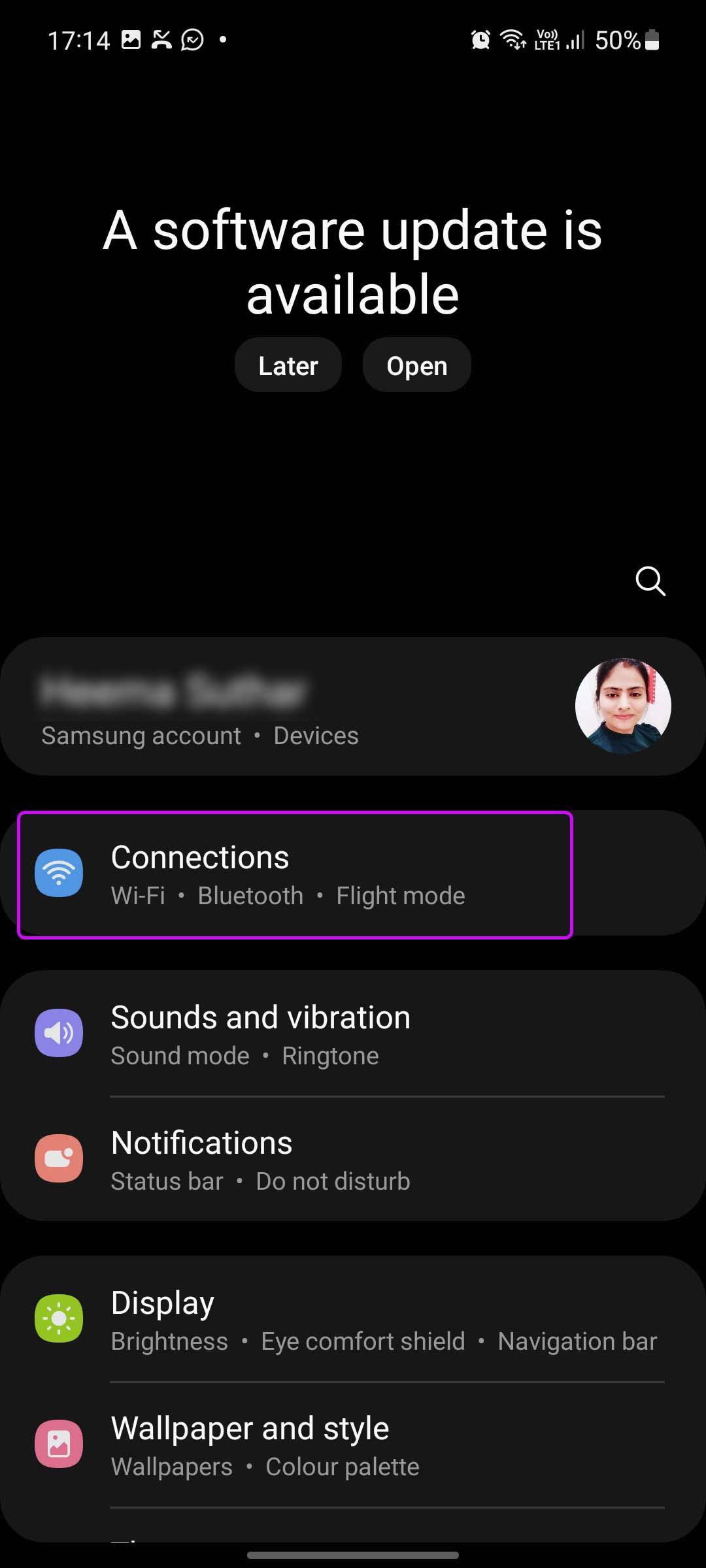
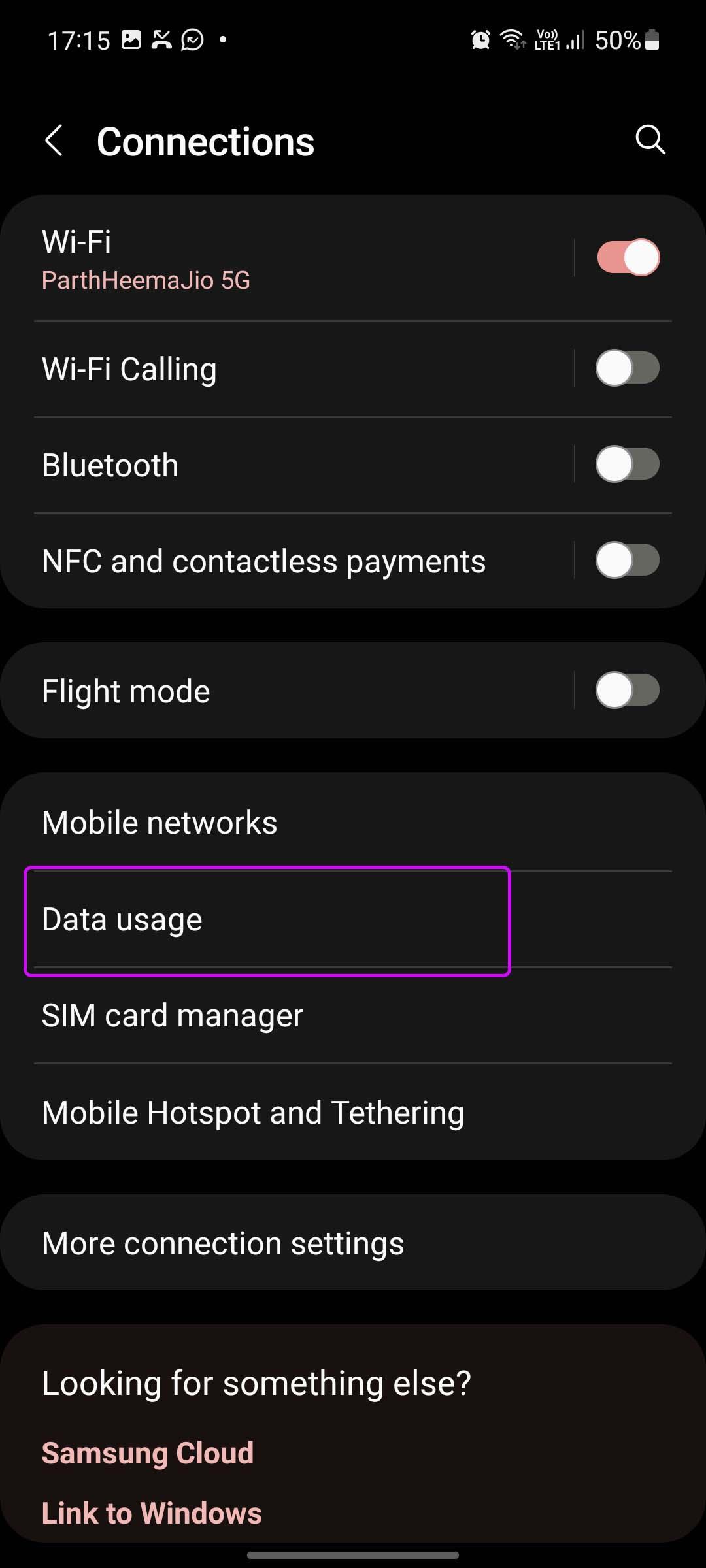
Krok 3: Wyłącz Oszczędzanie danych w następującym menu.
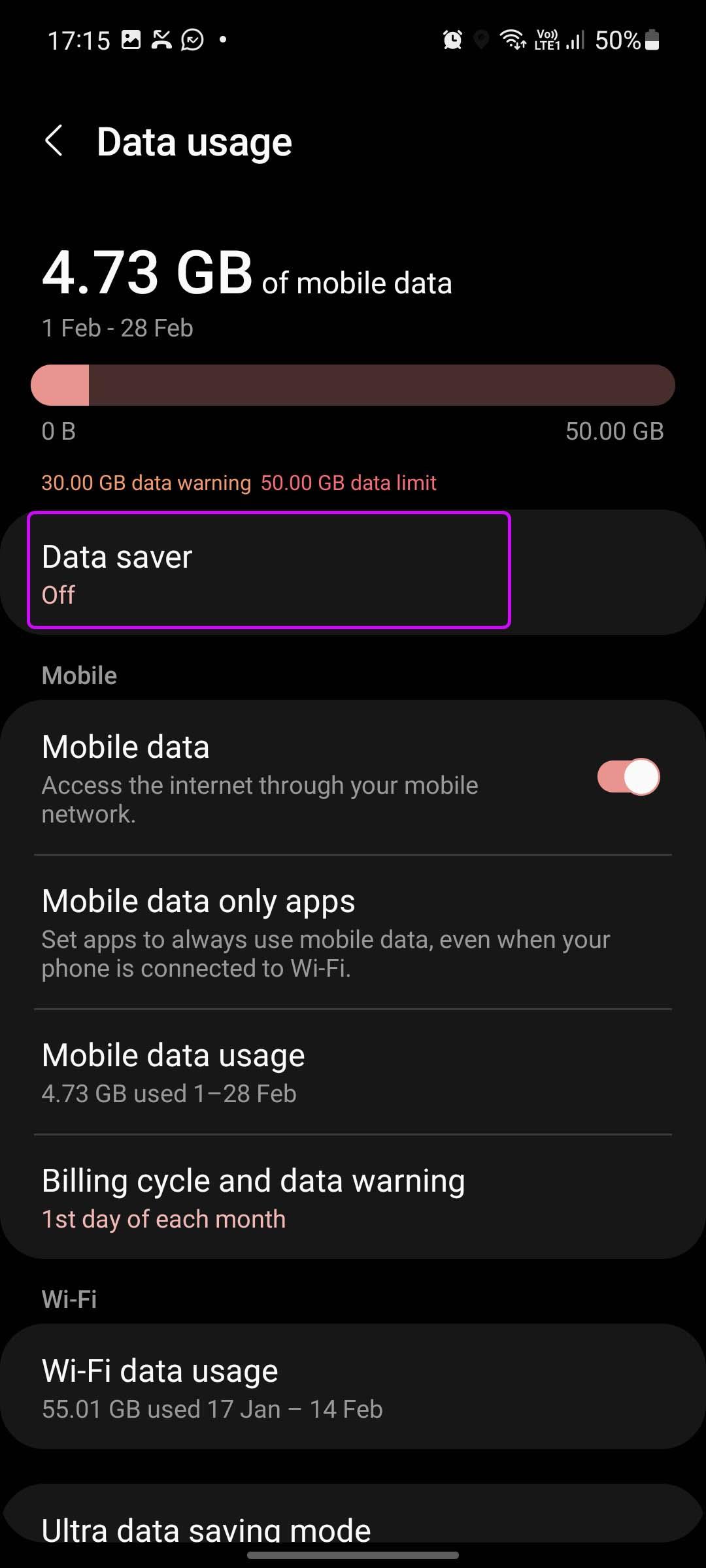
6. Wyłącz tryb oszczędzania energii
Tryb oszczędzania energii ma na celu zmniejszenie zużycia energii w telefonie Samsung Galaxy. Jeśli w telefonie jest włączony tryb oszczędzania energii, mogą wystąpić problemy z utworzeniem połączenia z mobilnym hotspotem.
Wyłącz tryb oszczędzania energii i spróbuj ponownie.
Krok 1: Przejdź do aplikacji Ustawienia i wybierz opcję Pielęgnacja baterii i urządzenia.
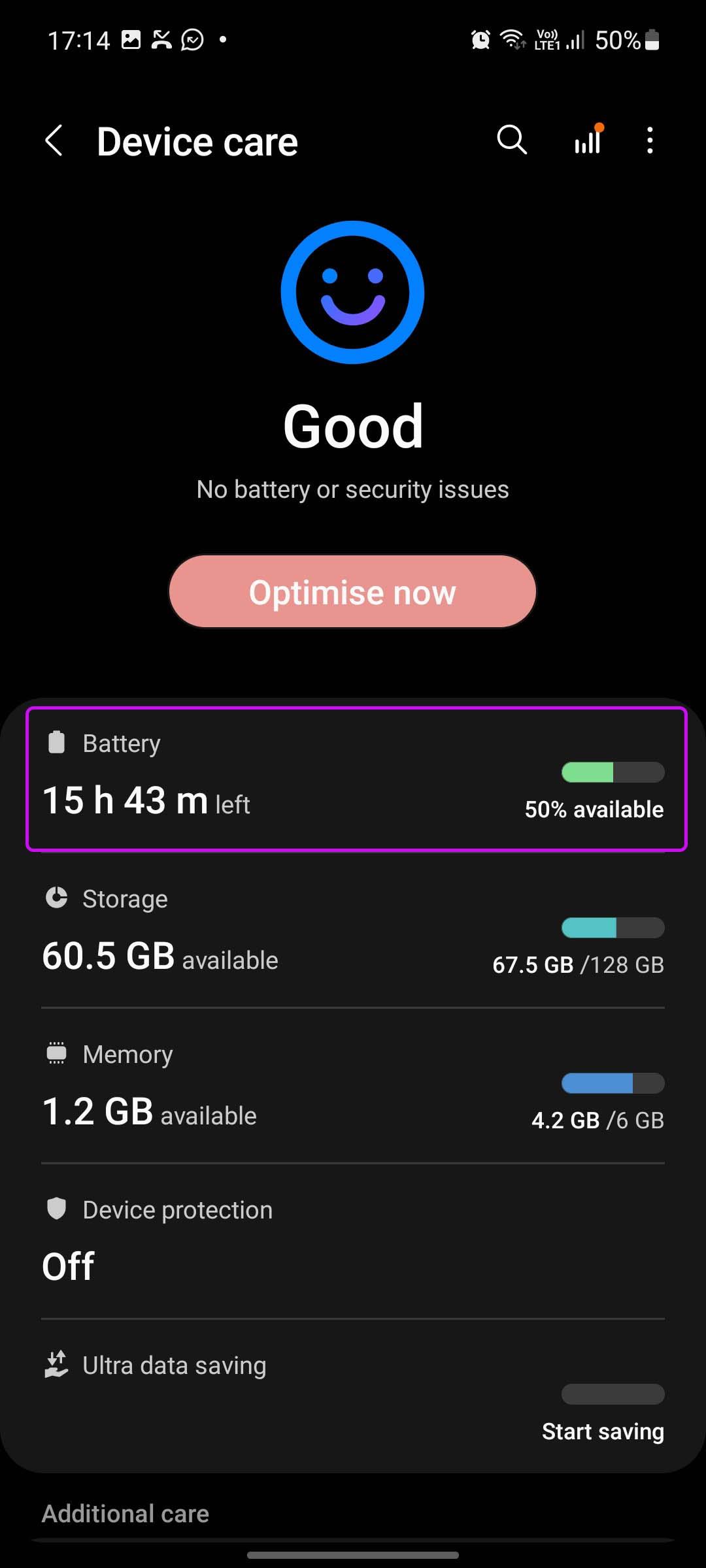
Krok 2: Kliknij menu Bateria.
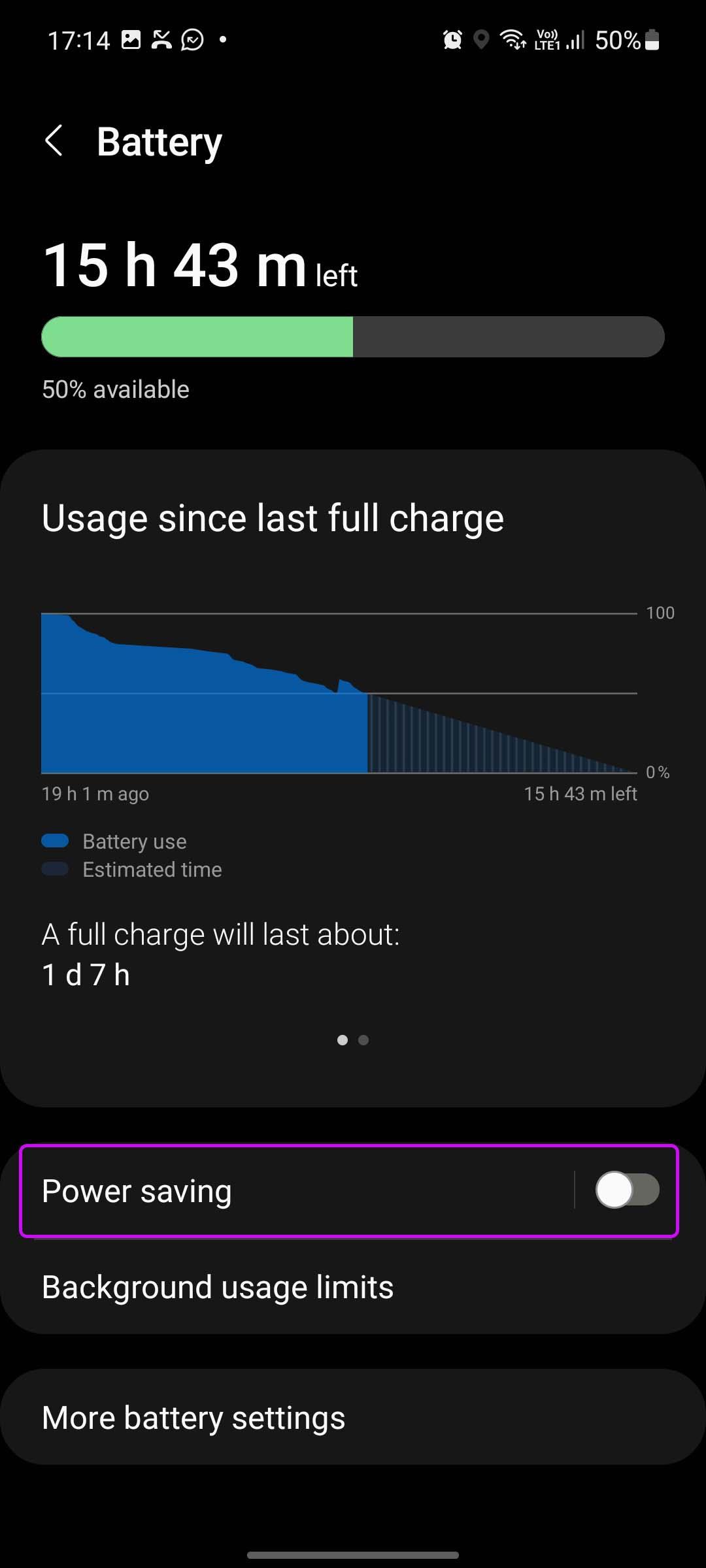
Krok 3: Wyłącz przełącznik oszczędzania energii.
7. Włącz ekran mobilnego punktu aktywnego
Interfejs Samsung One może być czasami dość agresywny. System operacyjny może wyłączyć zadania w tle, takie jak mobilny punkt dostępu, aby wydłużyć czas pracy baterii telefonu. Gdy połączenie tetheringowe jest włączone, ekran powinien być cały czas włączony, aby zapewnić płynne działanie.
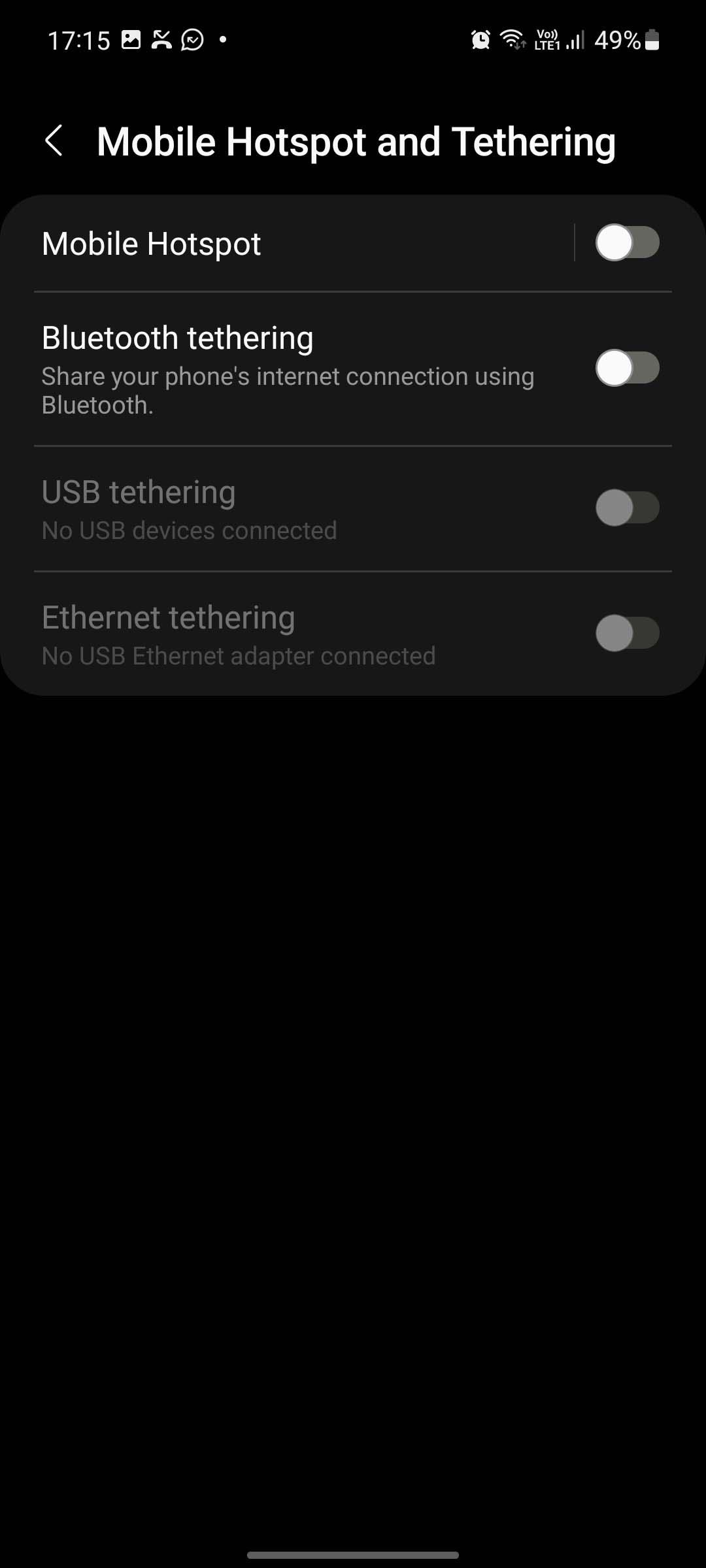
Jeśli wrócisz do ekranu głównego i zablokujesz telefon, system operacyjny może zawiesić proces w tle, a na podłączonych urządzeniach nie będziesz mieć dostępu do Internetu.
8. Wypróbuj tethering przez USB
Jeśli mobilny punkt dostępu nie działa, możesz chwycić kabel USB i podłączyć go do komputera PC lub Mac, aby udostępnić Internet.
Po podłączeniu telefonu Samsung kablem do transmisji danych możesz otworzyć Ustawienia i przejść do menu Połączenia. Wybierz opcję Tethering przez USB i nawiąż połączenie.
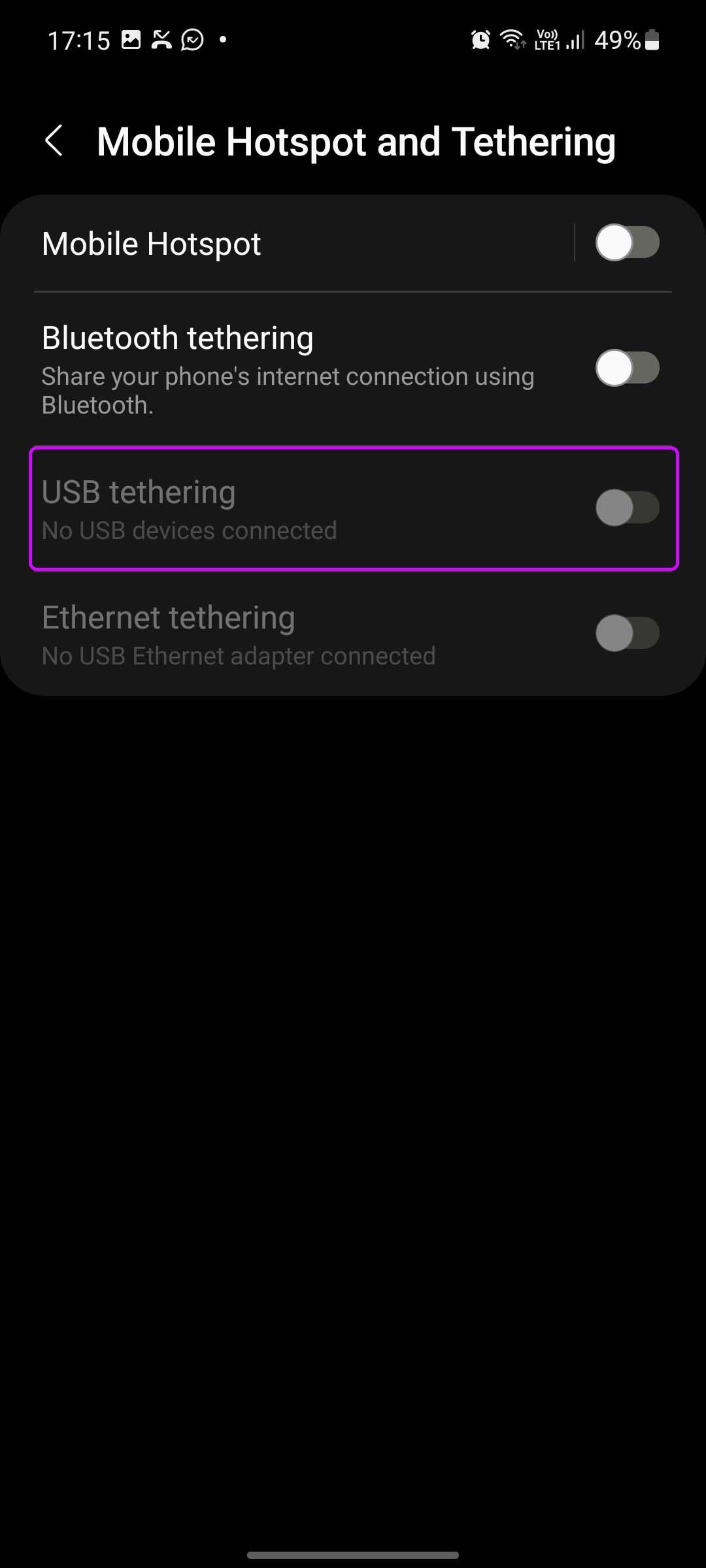
Ta sztuczka uratowała nam dzień, gdy nasz Galaxy A52 nie włączył mobilnego hotspotu. Użyliśmy kabla do transmisji danych, aby podłączyć A52 do komputera i pomyślnie udostępniliśmy dane internetowe.
9. Zaktualizuj jeden interfejs użytkownika
Firma Samsung regularnie publikuje nowe aktualizacje systemu operacyjnego, które dodają nowe funkcje i naprawiają błędy. Najnowszy One UI 4 nie jest wyjątkiem . Przejdź do Ustawień, a jeśli dostępna jest aktualizacja oprogramowania, u góry zobaczysz baner umożliwiający zainstalowanie najnowszego systemu operacyjnego.
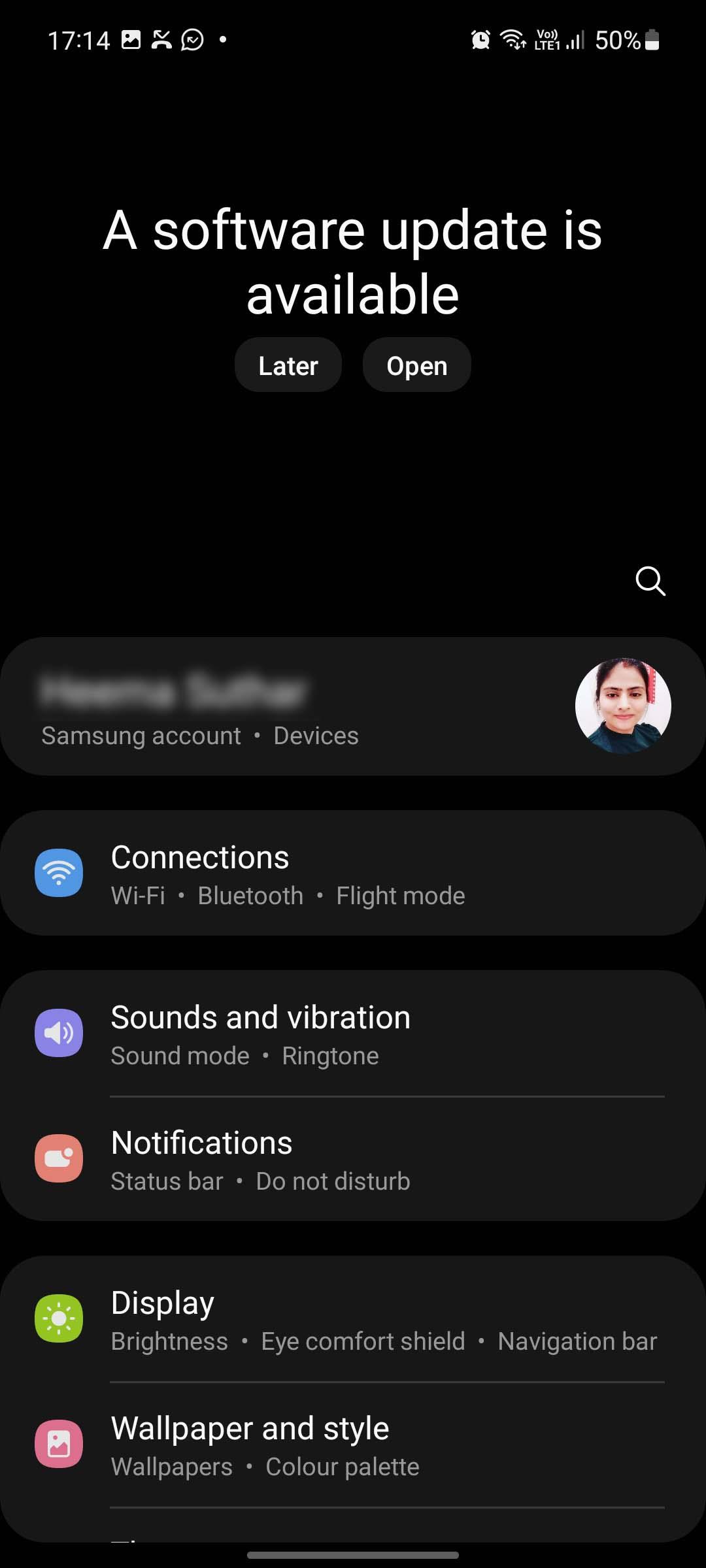
Zaktualizuj One UI w telefonie Samsung i ponownie włącz mobilny hotspot.
Udostępnij mobilny Internet innym
Zanim poprosisz innych o udostępnienie mobilnego hotspotu, możesz skorzystać z wyżej wymienionych sztuczek i włączyć pomyślne połączenie mobilnego hotspotu z telefonu Samsung Galaxy. Która metoda zadziałała w Twoim przypadku? Jeśli odkryłeś inną nowatorską sztuczkę, podziel się nią w komentarzach poniżej.
Dowiedz się, jak sklonować aplikacje na iPhone
Dowiedz się, jak skutecznie przetestować kamerę w Microsoft Teams. Odkryj metody, które zapewnią doskonałą jakość obrazu podczas spotkań online.
Jak naprawić niedziałający mikrofon Microsoft Teams? Sprawdź nasze sprawdzone metody, aby rozwiązać problem z mikrofonem w Microsoft Teams.
Jeśli masz dużo duplikatów zdjęć w Zdjęciach Google, sprawdź te cztery skuteczne metody ich usuwania i optymalizacji przestrzeni.
Chcesz zobaczyć wspólnych znajomych na Snapchacie? Oto, jak to zrobić skutecznie, aby zapewnić znaczące interakcje.
Aby zarchiwizować swoje e-maile w Gmailu, utwórz konkretną etykietę, a następnie użyj jej do utworzenia filtra, który zastosuje tę etykietę do zestawu e-maili.
Czy Netflix ciągle Cię wylogowuje? Sprawdź przyczyny oraz 7 skutecznych sposobów na naprawienie tego problemu na dowolnym urządzeniu.
Jak zmienić płeć na Facebooku? Poznaj wszystkie dostępne opcje i kroki, które należy wykonać, aby zaktualizować profil na Facebooku.
Dowiedz się, jak ustawić wiadomość o nieobecności w Microsoft Teams, aby informować innych o swojej niedostępności. Krok po kroku guide dostępny teraz!
Dowiedz się, jak wyłączyć Adblock w Chrome i innych przeglądarkach internetowych, aby móc korzystać z wartościowych ofert reklamowych.








